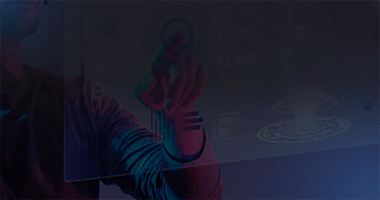云中的VR 游戏:云VR和Oculus Quest(中)
这是关于开始使用 Oculus Quest 的云XR文章的第二部分。第1部分介绍了该技术,以及注册和申请访问云XR和AWS。第2部分是关于在AWS上安装云XR。最后,第3部分是关于在Oculus Quest 上安装云XR。

在AWS中设置云XR
此步骤假定已完成前面的步骤,并已被接受加入云XR计划,并已获得 AWS 批准提高服务限制的请求。
AWS 市场
转到developer.nvidia.com/nvidia-cloudxr-sdk-get-started并选择同意这些条款(仅当同意这些条款时!)。这将让下载文档、代码和其他资源。
AWS Marketplace中的云XR。
在页面底部,可以找到有关云XR在 AWS Marketplace 中可用的通知。这使得虚拟机设置非常精简,因此请单击Try now。这会将带到 AWS Marketplace。
AWS Marketplace 通常对两件事收费:软件订阅(在本例中是来自 Nvidia 的 CloudXR)和 AWS 基础设施。在这种情况下,英伟达免费提供软件订阅,因此只需为 AWS 基础设施付费。
云XR虚拟机成本

如果想轻松查看运行虚拟机的成本,现在是这样做的好时机,因为以后将无法轻松访问此信息。在页面上向下滚动一点,将看到不同地区和配置的定价信息。
在新页面上,通读EULA并单击接受条款。注册过程正在进行中,但速度很快。一两分钟后更新页面,应该能够单击Continue to Configuration。
创建虚拟机

现在将看到配置的第一步。你可以忽略右边的定价细节,因为 Nvidia 基于他们推荐的虚拟机 g4dn.4xlarge(16 个 CPU 内核和 64 GB RAM),这对于大多数单人用例来说太强大了。它还假设它将每天 24 小时运行,如果打算将其用于小规模开发或游戏,这是非常浪费的。
现在有一点配置要做,如果刚刚创建了自己的 AWS 账户,或者没有修改 VPC 或子网,则无需对这些进行任何更改。否则,请确保将虚拟机放在公共子网中。

g4dn.xlarge 是一个很好的虚拟机,用于在 AWS 中测试 VR。
将EC2 实例类型更改为首选。如前所述,我推荐g4dn.xlarge,其费用约为每小时 0.7 美元,具体取决于地区。
单击根据卖家设置创建新的安全组。在这里,将选择谁可以访问虚拟机——建议只让自己的IP访问它。

安全组配置。将 1.2.3.4 更改为外部 IP。
输入安全组的名称和描述,例如 CloudXRSelect为所有端口选择自定义源,然后输入外部 IP/32。32 是子网掩码,它指定只有这个确切的 IP 应该被允许访问虚拟机。可以通过访问类似whatismyipaddress.com的网站找到外部IP 。
单击保存。

在 EC2 中创建一个新的密钥
最后一步是创建密钥对。这是登录到虚拟机并安装所需软件所必需的。单击在EC2中创建密钥对。
然后将使用 AWS 管��理控制台打开一个新页面,可以在其中创建或导入新的密钥对。最快的设置方法是AWS创建一个密钥对。单击创建密钥对。

输入密钥对的名称并确保选择 pem 格式,因为稍后检索虚拟机的密码时需要这样做。单击创建密钥对,这将创建密钥对并将 .pem 文件下载到计算机。然后,可以关闭此选项卡,然后返回到虚拟机配置。

更新密钥对列表,然后选择刚刚创建的密钥。
单击“密钥对设置”部分中的小更新箭头,然后选择刚刚创建的密钥对。
我们现在都准备好启动虚拟机了,所以点击Launch!
如果收到一条错误消息,提示“访问该区域的资源的请求正在验证中”,只需等待几分钟,直到收到来自 Amazon 的电子邮件“访问AWS资源的请求已得到验证”,并且然后再次单击启动。

虚拟机现在应该已经启动了!
获取虚拟机详细信息
下一步是获取新启动的虚拟机的详细信息。转到位于console.aws.amazon.com/ec2的 EC2 控制台,然后单击左侧列中的Instances。

现在应该会看到虚拟机(EC2 实例�)列表。如果只启动了一台虚拟机,则很容易识别出哪一台是 CloudXR 机器。如果您之前启动过虚拟机,请查找具有最近启动时间的虚拟机,或者您在配置时选择的密钥对或安全组的名称(这些值可以在虚拟机列表中的列中找到)

您刚刚创建的虚拟机具有分配给它的公共IP,但是当您重新启动它时,这可能会改变。为了拥有静态 IP,您需要使用所谓的弹性 IP。单击左侧栏中的Elastic IPs,然后单击Allocate Elastic IP address。在下一页中,保留默认设置并单击分配。然后您将返回弹性 IP 页面,并会列出一个新 IP。这将是您的虚拟机的外部 IP。写下来。

选择新创建的弹性IP并单击操作,然后单击关联弹性 IP 地址

对于Instance,选择刚刚创建的虚拟机(如果只有一个,它将是列表中唯一的一个;如果之前有一些,请返回 EC2 实例列表并查看您的 CloudXR 实例的 ID有)。对于Private IP address,列表中只有一个 IP,所以选择它。然后单击关联。

通过单击左侧列中的实例返回 EC2 实例(虚拟机)列表。选择CloudXR虚拟机,点击右上角的连接。

单击RDP 客户端。然后记下用户名,然后单击获取密码。

现在单击Browse,然后选择您之前在为虚拟机创建密钥对时下载的 .pem 文件。然后私钥应显示在文本框中。单击解密密码。

然后应显示密码。把这个写下来。
登录远程桌面
我们几乎完成了在AWS虚拟机上设置CloudXR。唯一剩下的就是虚拟机本身的一些安装步骤。
打开一个新选项卡并转到:

应该会看到虚拟机远程桌面的登录页面。输入在本指南前面步骤中检索到的用户名和密码,然后单击登录。这将进入 Windows 桌面。桌面上有一个名为 README 的文件。您可以按照以下步骤操作,也可以按照我的步骤操作。所有步骤都在虚拟机远程桌面中关闭。
安装 Steam 和 SteamVR
首先前往store.steampowered.com/about并点击安装 Steam。打开刚刚下载�的 Steam 安装文件,并使用所有默认选项进行安装。当您看到 Steam 登录屏幕时,单击登录到现有帐户(或者如果您还没有 Steam 帐户,请单击创建新帐户),然后按照步骤操作,直到您登录。
下一步是安装 SteamVR。
在浏览器中前往store.steampowered.com/app/250820/SteamVR并点击Play Game,然后是,Steam is installed,最后打开 Steam以允许网站打开 Steam。使用默认选项按照安装步骤进行操作,然后单击完成。在等待安装 SteamVR 时,可以完成剩余的安装步骤。
安装 CloudXR

打开桌面上名为CloudXR-SDK_version的文件夹。在撰写本文时,版本为 2.1,因此文件夹名称为 CloudXR-SDK_2.1。打开子文件夹Installer,然后打开里面的安装程序。使用默认选项(即安装服务器,而不是客户端),然后单击Install。安装完成后,单击关闭。
设置防火墙规则

打开桌面上的 vrserverallow.bat 文件以打开 Windows 防火墙以连接到 CloudXR 服务器。这只需几秒钟。然后您可以按任意键关闭终端窗口。
启动 SteamVR

SteamVR 安装完成后,返回 Steam,在右上角看到一个小图标,上面写着VR 。单击此图标,SteamVR 将安装最后的依赖项。
启用 SteamVR 自动启动
默认情况下,Steam 会在启动虚拟机时自动启动,但 SteamVR 不会。每次重新启动虚拟机时不必登录并启动 SteamVR 会很方便,所以让我们启用自动启动。

在 Steam 中,前往Library,找到SteamVR,右键单击它,选择Manage,然后添加桌面快捷方式。

然后将桌面上创建的快捷方式复制到 C:/Users/Administrator/AppData/Roaming/Microsoft/Windows/Start Menu/Programs/Startup

如果 Steam 和 SteamVR 都尝试自动启动,则可能存在一些冲突。所以最好告诉 Windows不要在启动时启动 Steam。单击开始菜单,输入Startup,然后打开Startup Apps。然后将 Steam 切换为off。
3DCAT实时渲染云
3DCAT实时渲染云平台成功集成NVIDIA CloudXR SDK,并部署了RTX 6000 GPU,极大增强AR/VR/XR等方面的云服务能力,让用户可以随时随地访问云端XR资源,为各种应用资源的分享奠定了坚实的基础。
汽车、教育、医疗、建筑地产、工业仿真、智慧园区等行业对渲染质量与速度的需求逐渐提高,繁重的图像计算亟需专业可靠、安全稳定、可持续的解决方案来处理,云计算、云渲染便是其中的优选。
深圳市瑞云科技有限公司是一家专注为视觉行业提供垂直云计算服务的公司,致力于通过技术创新给行业带来低成本、高效、可靠的云服务。旗下品牌3DCAT实时渲染云,为客户提供可随时随地跨终端、可交互、超高清、沉浸式访问三维应用的服务。
3DCAT利用了NVIDIA的GPU渲染和云服务器架构提供的计算能力,在确保VR/AR/XR内容高清显示的前提下,降低了对终端硬件性能的要求,简化了VR/AR/XR的系统架构,降低了用户使用门槛,用户使用简易的一体机即可体验高清、互动、沉浸感强的VR/AR/XR内容。
3DCAT实时渲染云将显卡升级为RTX 6000,基于RTX 6000强大的显存,可以支持更大的渲染场景。在支持实时光线追踪效果的同时,显示帧数由30 fps提升至60 fps,为用户带来了更加炫酷的视觉体验。
基于NVIDIA CloudXR的技术,3DCAT不仅完成了对传统应用场景的延伸,还拓展了更多场景,打造一系列标准化的功能组件,逐步扩大产品的边界。现在,3DCAT的应用场景涵盖三维仿真、VR、AR等多种渲染场景服务。
现在使用3DCAT,注册立赠实时云渲染免费体验!https://app.3dcat.live/register
本文《云中的 VR 游戏:云VR和Oculus Quest(中)》内容由3DCAT实时渲染解决方案提供商整理发布,如需转载,请注明出处及链接:https://www.3dcat.live/share/post-id-73/
热门标签
热门资讯

汽车ai辅助设计-AI技术在汽车上的应用
2024-11-08

AIGC+汽车:为行业带来创新型解决方案!
2024-11-01
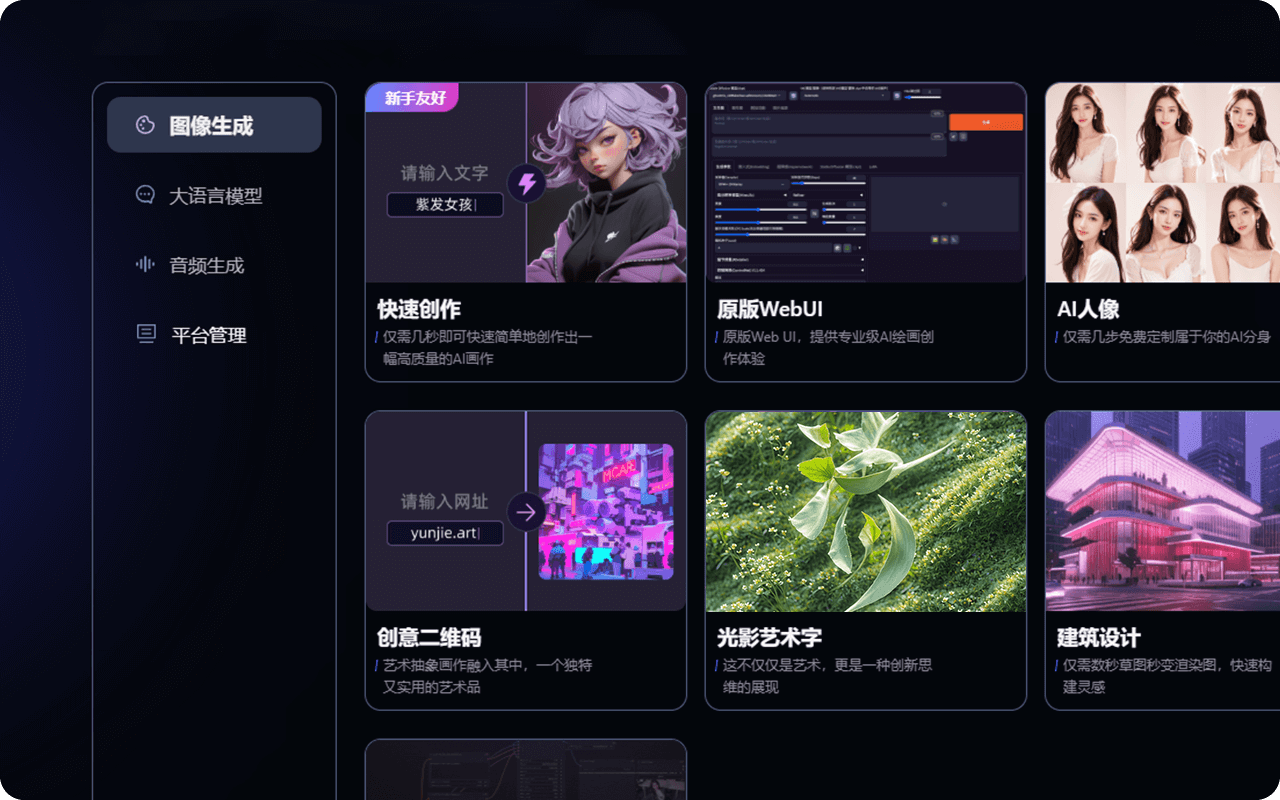
AIGC可以生成哪些内容?在内容创作、实训中有何突破?
2024-11-01

人工智能技术在汽车行业的应用_汽车AI应用
2024-10-07

AIGC平台有哪些?一站式AIGC创作平台推荐!
2024-09-27

汽车AIGC:数字化转型中的关键驱动力!
2024-09-11